LG VS950 (영어) 여기에서 시작
{카테고리_이름} LG VS950에 대한 (영어) 여기에서 시작을 온라인으로 검색하거나 PDF를 다운로드하세요. LG VS950 2 페이지. Quick start guide - spanish
LG VS950에 대해서도 마찬가지입니다: 빠른 시작 매뉴얼 (2 페이지), 브로셔 (4 페이지), 사양 (1 페이지)
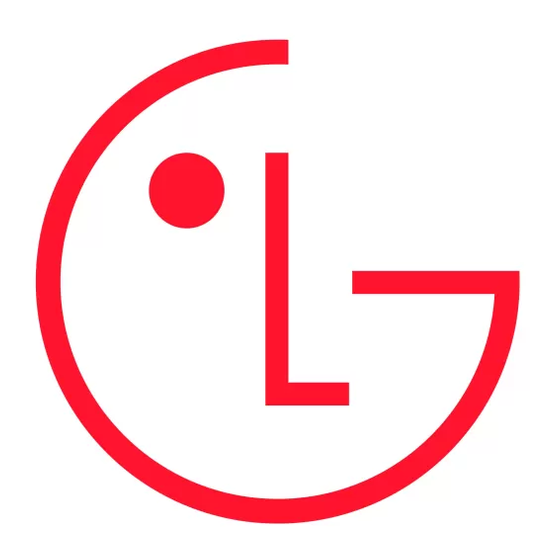
Mi Verizon
Características del teléfono
Ahora estás conectado a 4G LTE de Verizon.
Hiperrápida. Superpoderosa. Para más
información, visita
verizonwireless.com/
Lente de la
red4GLTE.
Cámara Frontal
REGÍSTRATE en
verizonwireless.com/
miverizon
para más información sobre cómo
usar tu teléfono.
Pantalla
• Ve a
Mi Verizon
Principal
• Haz clic en
Asistencia
• Haz clic en
Aparato
• Haz clic en
Selecciona otro aparato
Mi Verizon te permite manejar tu cuenta,
pagar tu factura, comprar accesorios y más.
Cuentas con asistencia a tu alcance en
cualquier momento en
verizonwireless.com/
espanol.
Tecla
El servicio al cliente está a tu disposición en
Tecla Atrás
Menú
el
1-800-922-0204
o en cualquier tienda de
Verizon Wireless.
Tecla
Aplicaciones
Tecla Inicio
Una Guía del Usuario está disponible a
Recientes
pedido; simplemente baja una en
support.
vzw.com/phones
o llama al
1-877-268-7589
para solicitar una copia.
Bolígrafo Rubberdium™
NOTA: Los aparatos y software están evolucionando
constantemente—las imágenes de pantalla y los iconos
que vea aquí son sólo para referencia.
Toque
Aplicaciones
y luego toque
Sugerencia.
Visitas guiadas
para acceder al guía rápido y
completo del teléfono, tutorías de video y el glosario
de iconos. Puede obtener información en detalle desde
su teléfono.
Programa tu teléfono
Puerto
Batería no extraible
para USB/
Cargador
Su dispositivo es equipado con una
batería recargable interna que sólo debe
Toma para
Lente de la
reemplazarse por LG o un comerciante de
Auriculares
Cámara
de 3.5 mm
reparos autorizado por LG. Usted nunca
Posterior
debe tratar de abrir o desarmar este
Flash
dispositivo usted mismo y si lo hace puede
causar daños que anula su garantía.
LED
Ranura
Insertar las Tarjetas SIM
de la
tarjeta
Teclas de
Siga las instrucciones a continuación para
SIM
Volumen
insertar su Tarjeta SIM 4G.
Tapa
1.
Con el teléfono boca abajo, ubique la
NFC
Posterior
ranura para tarjeta SIM y abra la tapa.
Touch
2.
Coloque la tarjeta SIM con la etiqueta
point
Verizon logo hacia arriba y deslícela hasta
que quede bien insertada en su lugar.
Altavoz
Vista desde arriba
Tecla
Tecla Encender/
QuickMemo
Bloquear
¡ATENCIÓN! Para cargar su aparato, por favor, use
únicamente un cargador aprobado. Un manejo
incorrecto del Puerto para USB/Cargador, así como el
uso de un cargador incompatible, pueden causar daños a
su aparato y anular la garantía.
Para extraer la Tarjeta SIM
• Si la pantalla se apaga, presione la
Tecla
Encender/Bloquear
para volver a
1.
Ubique la ranura para la tarjeta SIM y
encenderla.
abra la tapa.
Sigue las instrucciones en pantalla para
2.
Presione suavemente la tarjeta SIM hacia
programar rápidamente tu teléfono y
adentro para liberarla, y retírela de la
cuentas de correo electrónico.
ranura.
3.
Inserte la muesca en el teléfono y
Para más información, visita
verizonwireless.
presione hacia abajo para cerrar la tapa.
com/smartphones. Haz clic en la sección
Asistencia, haz clic en Aparato, luego en
*Un Módulo de Identificación del Suscriptor (tarjeta
SIM) es una "tarjeta inteligente" que alberga
Selecciona otro aparato
para obtener ayuda
información personal, como su número de móvil, plan
con tu aparato.
de llamadas e información de cuenta, como contactos,
mensajes de texto e historial de llamadas. La tarjeta
SIM 4G LTE de Verizon Wireless es compatible con
Pantalla de bloqueo
cualquier aparato certificado 4G LTE de Verizon
Wireless. Usted puede sacar la tarjeta SIM 4G LTE
1.
Presione la
Tecla Encender/Bloquear
de un aparato e insertarla en otro, y su servicio móvil
para encender la pantalla. Su Pantalla de
admitirá los servicios que sean compatibles con su
nuevo aparato. Para ver qué aparatos son compatibles
Bloqueo se mostrará.
con la tarjeta SIM 4G LTE de Verizon Wireless, visite
2.
Deslice la pantalla en cualquier dirección
verizonwireless.com/certifieddevice.
para desbloquearla. Para usar un acceso
Encendiendo y apagando su teléfono
directo, deslice el icono en cualquier
dirección. La pantalla se desbloquea y se
Es importante cargar completamente la
inicia la aplicación.
batería antes de encender el teléfono.
1.
Para encender el teléfono, mantenga
presionada la
Tecla Encender/Bloquear
por un par de segundos hasta que la
pantalla se encienda.
2.
Para apagar el teléfono, mantenga
presionada la
Tecla Encender/Bloquear
hasta que el menú Opciones del
teléfono se muestre. Toque
Apagar
y
luego
Aceptar
para confirmar.
QuickMemo™
Marcar una llamada
La función
QuickMemo™
le permite crear
1.
En la Pantalla principal, toque
Teléfono
notas y capturar imágenes de la pantalla.
.
2.
Marque el número de teléfono.
3.
Toque
Llamar
para realizar la
llamada.
Recibir una llamada
• Si la pantalla está desbloqueada,
simplemente toque la
Tecla Responder
.
1.
Acceda a la función de
QuickMemo
oprimiendo y soltando rápidamente la
Tecla QuickMemo
en la parte superior
del teléfono, en la pantalla que desee
capturar.
2.
Crea notas y dibujos personalizados con
Toque la
Tecla
Responder
para
el Bolígrafo
Rubberdium™
o su dedo.
responder la
llamada.
NOTA: Para más información acerca de las opciones
y herramientas de QuickMemo, consulte la Guía de
usuario que se encuentra dentro de Visitas guiadas
.
• Si la pantalla está bloqueada, deslice el
icono
3.
Toque
y seleccione si desea guardar
Responder
en cualquier dirección.
la nota en el
Cuaderno
o Galería.
Deslice el
icono
Responder
en cualquier
dirección para
responder la
llamada.
NFC
Uso de la escritura Tag+
Near fi eld communication (NFC) le permite
Dos etiquetas vienen dentro de la caja con su
teléfono.
hacer cosas con sólo un toque de su teléfono
en los NFC touchpoints - por ejemplo,
1.
En la pantalla principal, toque
rápidamente cambie los ajustes del teléfono
Aplicaciones
>
LG Tag+
.
o abra un sitio web que aparece en un cartel
2.
Seleccione un modo (Vehículo/ Oficina/
publicitario sin introducir la dirección y
Espera/ Usuario) y personalice los
mucho más.
ajustes.
Para activar NFC, en la Pantalla principal
3.
Toque
Escribir en la etiqueta NFC
y toque
toque
Aplicaciones
>
Ajustes
>Más...
>
la etiqueta con la parte posterior del
y toque la casilla de verificación NFC.
teléfono. Su teléfono muestra
Escrito en
la etiqueta
cuando se completa.
LG Tag+
4.
Coloque su etiqueta programada en una
LG Tag+ le permite configurar etiquetas
ubicación práctica para su uso.
como NFC touchpoints que aplican sus
NOTA: Toque
Ayuda
en la esquina superior derecha
configuraciones personalizadas al teléfono
para aprender más acerca de Tag+ y cómo configurar sus
con sólo tocar el teléfono a la etiqueta. Por
propias etiquetas.
ejemplo, puede tener una etiqueta con las
Usando NFC
configuraciones deseadas para su trabajo y
otra para las configuraciones en su casa.
Toque la etiqueta en su teléfono para realizar
la acción guardada.
NOTA: Para mejor resultados, toque entre los logotipos
LG y 4G LTE en la parte posterior de su teléfono.
